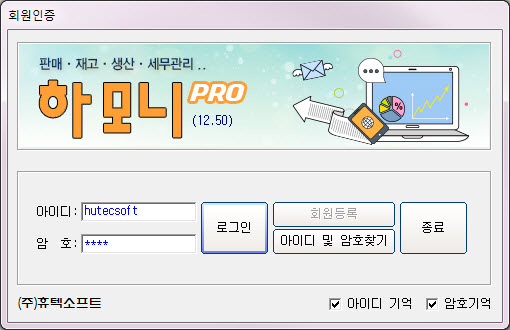인터넷 수발주 웹서비스를 관리자 모드로 열어 작업합니다.
거래처에서 작업하는 수발주 웹서비스와는 다른 창입니다.
수발주 웹서비스를 통해 거래처로 부터 수주한 수주내역의 처리 현황을 실시간으로 확인할 수 있으며 수주한 내역을 관리할 수 있습니다.
또한 환경설정의 마감시간을 지정해 거래처로 부터 수주서를 받을 수 있습니다.
[견적/수주/발주] – [인터넷 수발주] – [수주관리]를 차례대로 실행합니다.
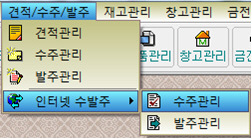
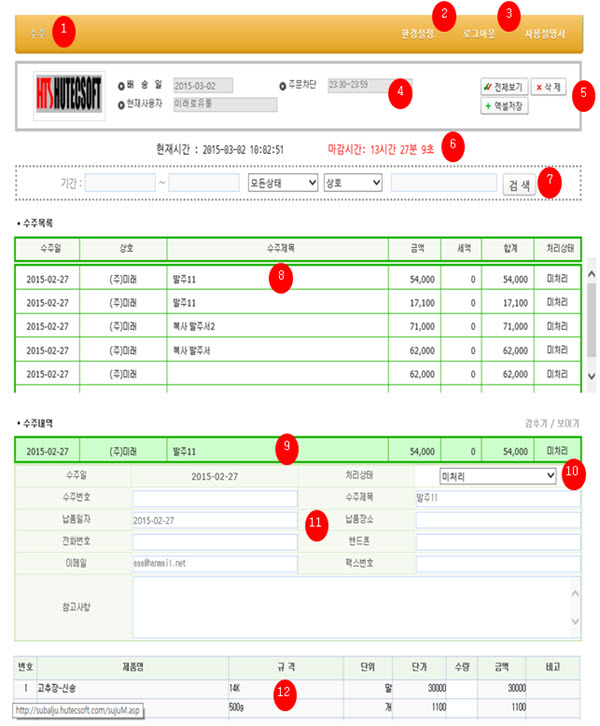
[화면설명]
1. 현재 이용 중인 서비스 메뉴입니다.
2. 클릭하면 환경설정 창이 실행됩니다.
3. 클릭하면 로그아웃되며, 로그인 화면으로 전환됩니다.
4. 로그인한 업체의 정보 및 환경설정 값이 표시됩니다.
5. [전체보기] 버튼 클릭시 전체 수주서가 표시됩니다.
[삭제] 버튼 클릭시 9,11번에 표시 중인 수주서가 삭제됩니다.
[엑셀저장] 버튼 클릭시 9,11번에 표시 중인 수주서가 엑셀 파일로 다운로드 됩니다. 엑셀파일로 저장하여 발주서를 인쇄합니다.
6. 현재시간과 마감시간을 표시합니다.
7. 기간별, 상태별, 상호명으로 수주서를 검색할 수 있습니다.
8. 클릭시 선택한 수주서의 상세 내용을 9,11번 영역에 표시합니다.
9. 8번 영역에서 선택된 수주서 내용이 표시됩니다.
10. 선택된 수주서의 처리 상태를 변경할 수 있습니다.
11. 선택된 수주서의 수주정보입니다.
12. 선택된 수주서의 품목 목록이 표시됩니다.
* 환경설정
수발주 웹서비스의 환경설정을 합니다.
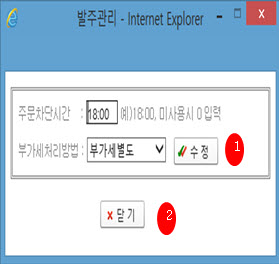
[화면설명]
1. 특정 시간까지 주문을 받고자 할 때 주문차단시간을 설정합니다. 24시간제로 입력하며, 미사용시에는 0을 입력합니다.
2. 부가세처리방법을 설정합니다.
3. [수정] 버튼 클릭하여 수정합니다.
4. [닫기] 버튼 클릭하여 창을 닫습니다.
* 인터넷 창을 열어 주소로 관리자페이지 열기
하모니의 메뉴를 통하지 않고 인터넷 창을 열어서 수발주 웹서비스 관리자 홈페이지를 열 수 있습니다.
인터넷 창(익스플로러, 크롬 등)을 하나 연다음 주소창에 (http://sb.hutecsoft.com/hlogin.asp)주소를 입력하면 아래와 같이 로그인창이 열립니다.
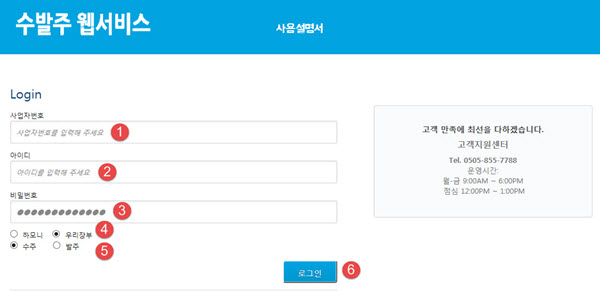
사용하는 프로그램을 정확하게 선택해야 하며 프로그램의 로그인에서 사용했던 아이디와 암호를 입력합니다.
[화면설명]
1. 사업자번호를 입력합니다.
2. 하모니 로그인 아이디를 입력합니다.
3. 하모니 로그인 암호를 입력합니다.
4. [하모니]를 선택합니다.
5. [수주]를 선택합니다.
6. [로그인] 버튼을 클릭하여 로그인 합니다.
아래의 그림은 하모니의 로그인 화면입니다.